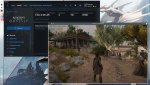@Werner55:
Ich kann PlayOnLinux und auch Lutris nicht empfehlen. Auch wenn es einfacher ist, als Wine manuell zu konfigurieren. Dazu funktioniert dabei zu oft etwas nicht.
Du kannst aber durchaus Proton (Steam) jetzt schon für sehr viele Spiele benutzen. Dazu musst Du nur in den Steam Einstellungen unter Steam Play einen Haken bei "Enable Steam Play for all titles" setzen. Dann werden Dir alle Windows-Spiele auch als installierbar angezeigt und automatisch mit Proton konfiguriert.
Du kannst auch unter dem Reiter "Account" an der Betaversion des Steam Client teilnehmen, um aktuellere Versionen zu erhalten.
Manche Spiele, wie zum Beispiel The Witcher 3, große Teile der GTA- und Tomb Raider-Reihe, NieR: Automata usw. starten sofort mit Proton, man muss nur auf "Spielen", bzw. "Play" klicken. Andere erfordern Parameter, z.B. kann man DOOM mit der Vulkan API statt OpenGL starten, indem man in den Eigenschaften des Spiels die Startoption "+r_renderapi 1" festlegt. (Rechtsklick auf den Spieleintrag in der Bibliothek und dann auf Eigenschaften klicken)
Teilweise werden auch bestimmte Einstellungen von Proton benötigt. Diese werden durch Kommandozeilenvariablen gesetzt. Zum Beispiel startet Kingdom Come: Deliverance bei mir nur, wenn ich die Startoption "PROTON_NO_ESYNC=1 %command%" setze. Diese Startoption teilt Steam mit, dass es beim Programmstart noch die Umgebungsvariable "PROTON_NO_ESYNC" auf 1 setzen soll. Esync ist ein Feature, das die Prozessorauslastung besser auf viele Threads verteilt und ist deshalb standardmäßig aktiv.
Eine Übersicht über alle Startoptionen für Proton selbst findest Du ganz unten auf der
Proton-Projektseite.
Selten kann es auch sein, dass man Dateien umkopieren muss. Das ist zum Beispiel aktuell auch bei Kingdom Come: Deliverance der Fall.
Bei dem Spiel Frostpunk ist es dagegen wohl so, dass die Autospeichern-Funktion einen Absturz verursachen kann. Deshalb haben andere Linux-Nutzer für solche Fälle teilweise kleine Scripte geschrieben, die man vorher starten kann. Im Fall von Frostpunk löscht das Script dann automatisch den automatisch gesicherten Spielstand, sobald das Spiel selbstständig speichert. (Edit3: Allerdings läuft Frostpunk bei mir gerade aus unerklärbaren Gründen nicht mehr und es gibt auch Berichte von anderen, bei denen es nicht mehr startet.)
( Edit3: Für GTA V muss man zum Beispiel ein Systemlimit erhöhen und neu starten:
Code:
sudo echo "DefaultLimitNOFILE=1048576" >> /etc/systemd/system.conf
sudo echo "DefaultLimitNOFILE=1048576" >> /etc/systemd/user.conf
sudo systemctl daemon-reexec
sudo reboot
Quelle
Zudem sollte man für GTA V, aber auch allgemein für Proton, die neuesten Grafiktreiber haben und man sollte die M$-Schriftarten installieren, bei Ubuntu heißt das Paket
ttf-mscorefonts-installer, bei anderen Distributionen eventuell ähnlich. )
Tatsächlich laufen sogar tendenziell die meisten Titel - viele als One-Klick-Lösung, einige mit Startoptionen und wenige mit zusätzlichen Anpassungen. Auf jeden Fall ist es im Vergleich zu Wine/PlayOnLinux/Lutris deutlich zuverlässiger und auch für Anfänger meistens schnell hinzubekommen. Es gibt aber auch ausnahmen, die überhaupt nicht zum Laufen zu bekommen sind.
Erfahrungen, ob, und wie ein Spiel läuft, welche Anpassungen dazu nötig sind usw. findet man auf dieser Seite:
Steam Play Compatibility Reports.
Da ich seit mehreren Jahren nur noch auf Linux zocke und nur noch Linux-Spiele gekauft habe, ist es für mich natürlich phantastisch, diese riesige Auswahl zu erhalten, und Spiele wie Witcher 3 und GTA V nachholen zu können. Und wenn mir aktuell ein Spiel gefällt, weiß Ich, dass ich erst mal auf
SPCR schaue, und wenn es da mehrere Berichte gibt, wie es läuft und man erkennen kann, was die rot markierten falsch gemacht haben, sodass es bei denen nicht lief, dann gebe ich dem Spiel eine Chance. Macht Spaß

Edit: Das Ziel ist natürlich, dass alles mit einem Klick läuft. Das kann Proton aktuell noch nicht leisten. Deshalb nicht enttäuscht sein, wenn etwas noch nicht geht.
Edit2: Achja, und kleiner Tipp: Nach Vulkan im Paketmanager der Distribution suchen und Sachen wie libvulkan etc. installieren. Es ist hirnrissig, aber bei manchen Distributionen gehört das nicht zur Grundausstattung, auch wenn man eine grafische Benutzeroberfläche installiert hat.